Hướng dẫn chi tiết cách chuyển đổi tệp Excel sang định dạng PDF
24/02/2025
Nội dung bài viết
Việc chuyển đổi tệp Excel sang PDF mang lại nhiều tiện ích, giúp người dùng dễ dàng mở và xem tài liệu mà không cần cài đặt Office. Đồng thời, quá trình in ấn và chia sẻ bảng tính trở nên thuận tiện hơn. Bạn có thể thực hiện chuyển đổi trực tiếp từ Excel hoặc sử dụng các công cụ trực tuyến nếu máy tính chưa có phần mềm Excel.
Hướng dẫn từng bước
Sử dụng Excel trên Windows
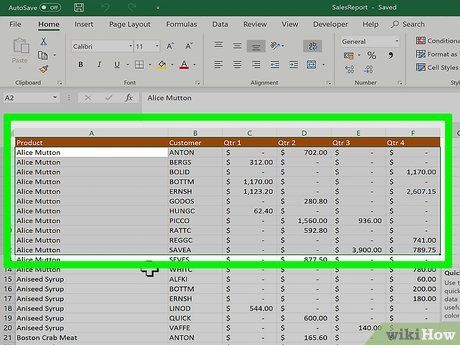
Chọn vùng dữ liệu bạn muốn chuyển đổi sang PDF (tùy chọn). Nếu chỉ muốn chuyển đổi một phần bảng tính, hãy chọn vùng dữ liệu đó. Nếu không, bạn có thể bỏ qua bước này.
- Lưu ý: Việc chuyển đổi ngược từ PDF về Excel khá phức tạp, nhưng phương pháp này giúp bảo vệ định dạng gốc của tệp.
Nhấp vào tab "File". Đối với các phiên bản Excel cũ, hãy chọn trình đơn "File" từ thanh công cụ.
Chọn "Export" (Xuất tập tin). Nếu đang sử dụng Excel 2010 hoặc phiên bản cũ hơn, hãy nhấp vào "Save As" (Lưu dưới dạng).
Nhấp vào "Create PDF/XPS" (Tạo PDF/XPS). Đối với Excel 2010 hoặc cũ hơn, chọn "PDF" từ danh sách thả xuống "Save as type" (Loại tập tin được lưu) trong cửa sổ "Save As".
Nhấp vào .Options.... Thao tác này mở ra cửa sổ tùy chỉnh, cho phép bạn điều chỉnh các thiết lập cho tệp PDF sắp tạo.
Chọn nội dung hiển thị trong tệp PDF. Trong cửa sổ Tùy chọn (Options), bạn có thể chọn số trang, toàn bộ bảng tính hoặc chỉ trang tính hiện tại. Tệp PDF cũng có thể bao gồm các thuộc tính của tài liệu gốc.
- Sau khi hoàn tất lựa chọn, nhấp vào OK để xác nhận.
Tùy chọn tối ưu hóa (không bắt buộc). Phía trên nút Options..., bạn có thể chọn mức độ tối ưu hóa PDF. Thông thường, người dùng chọn "Standard" (Tiêu chuẩn) trừ khi bảng tính có kích thước quá lớn.
Đặt tên và lưu tệp PDF. Đặt tên cho tệp PDF và nhấn vào nút Publish để tạo tệp PDF (đối với Excel 2010 hoặc cũ hơn, nhấn nút Save).
Kiểm tra tệp PDF. Tệp PDF sẽ tự động mở sau khi tạo để bạn xem lại. Nếu không thể mở, có thể bạn chưa cài đặt phần mềm đọc PDF.
- Lưu ý rằng tệp PDF không thể chỉnh sửa trực tiếp, vì vậy nếu cần thay đổi, bạn phải chỉnh sửa trong Excel và tạo lại tệp PDF mới.
Sử dụng Excel 2011 (dành cho máy Mac)
Đảm bảo tiêu đề và chân trang đồng nhất trên tất cả các trang tính (không bắt buộc). Excel 2011 chỉ cho phép lưu tất cả trang tính vào một tệp PDF nếu tiêu đề và chân trang giống nhau. Nếu không, mỗi trang tính sẽ được lưu thành tệp PDF riêng, nhưng bạn có thể dễ dàng ghép chúng lại sau.
- Chọn tất cả trang tính bằng cách nhấp vào tab trang đầu tiên, giữ phím Shift và nhấp vào tab trang cuối.
- Nhấp vào tab Layout (Giao diện) và chọn "Header & Footer" (Tiêu đề và Chân trang).
- Nhấn vào Customize Header... (Tùy chỉnh Tiêu đề) và Customize Footer... (Tùy chỉnh Chân trang) để chỉnh sửa.
Chọn vùng dữ liệu bạn muốn chuyển đổi sang PDF (tùy chọn). Nếu chỉ muốn chuyển đổi một phần bảng tính, hãy chọn vùng dữ liệu đó. Nếu không, bạn có thể bỏ qua bước này.
- Lưu ý: Việc chuyển đổi ngược từ PDF về Excel khá phức tạp, nhưng phương pháp này giúp bảo vệ định dạng gốc của tệp.
Nhấp vào trình đơn File và chọn "Save As". Chọn thư mục lưu trữ và đặt tên cho tệp PDF của bạn.
Nhấp vào trình đơn thả xuống Format (Định dạng) và chọn "PDF". Thao tác này cho phép bạn lưu bảng tính dưới dạng tệp PDF.
Chọn phạm vi nội dung cần đưa vào tệp PDF. Ở cuối cửa sổ, bạn có thể chọn giữa "Workbook" (toàn bộ bảng tính), "Sheet" (trang tính hiện tại), hoặc "Selection" (vùng được chọn).
Nhấp vào .Save (Lưu) để hoàn tất tạo tệp PDF. Nếu tiêu đề không khớp, mỗi trang tính sẽ được lưu thành tệp PDF riêng. Điều này đôi khi xảy ra ngay cả khi tiêu đề và chân trang được thiết lập giống nhau.
Ghép các tệp PDF riêng lẻ thành một (nếu cần). Nếu quá trình chuyển đổi tạo ra nhiều tệp PDF riêng biệt, bạn có thể dễ dàng kết hợp chúng lại bằng Finder.
- Mở thư mục chứa các tệp PDF và chọn tất cả tệp bạn muốn ghép.
- Nhấp vào trình đơn File, chọn "Create" (Tạo) → "Combine Files into Single PDF" (Kết hợp các tệp thành một PDF).
Kiểm tra lại tệp PDF. Nhấp đúp vào tệp PDF để mở và xem trước nội dung trong ứng dụng Preview. Lưu ý rằng bạn không thể chỉnh sửa trực tiếp tệp PDF, vì vậy nếu cần thay đổi, hãy chỉnh sửa trong Excel và tạo lại tệp PDF mới.
Du lịch
Ẩm thực
Khám phá
Đi Phượt
Vẻ đẹp Việt Nam
Chuyến đi
Có thể bạn quan tâm

Khắc phục lỗi biểu tượng loa biến mất trên Windows 10 và Windows 7

3 Địa điểm đáng tin cậy nhất Gia Lai cho cửa nhựa Composite cao cấp

Những lời chúc Giáng sinh ý nghĩa và ấm áp nhất

Top 8 Món bánh rán làm từ bột mì hấp dẫn không thể bỏ qua

Top 10 địa chỉ mua chăn ga gối đệm chất lượng, giá tốt nhất Quận 7, TP.HCM


